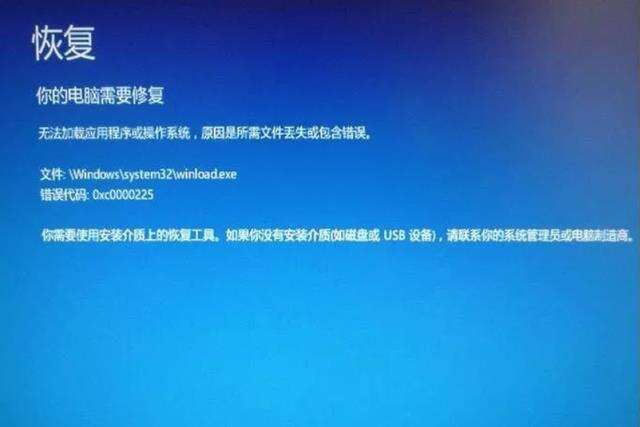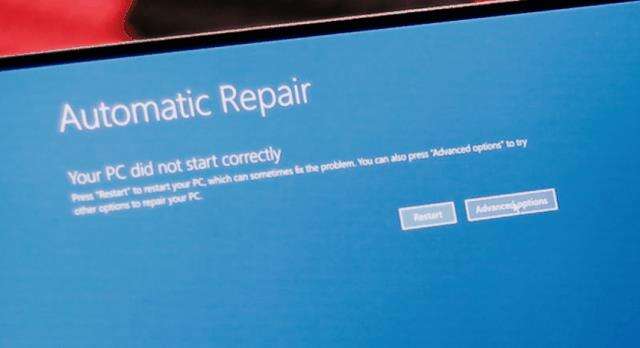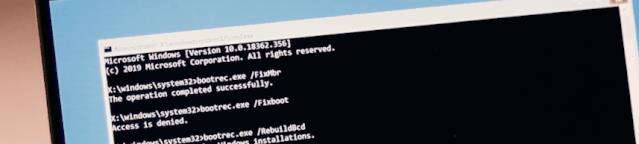更新win10系统导致蓝屏报错的解决办法
系统教程导读
收集整理了【更新win10系统导致蓝屏报错的解决办法】操作系统教程,小编现在分享给大家,供广大互联网技能从业者学习和参考。文章包含1089字,纯文字阅读大概需要2分钟。
系统教程内容图文
一、原因分析:
出现这样的现象是由于系统BCD文件被损坏或者说已经丢失了,通常都是一些用户在UEFI模式下安装GHOST系统导致的,可以通过bcdedit.exe程序来编辑BCD文件,手动修复BCD文件即可!
二、解决方法
如果有条件,建议重新对磁盘分区重装系统,但是,如果是刚装的正版系统,又是dell品牌的电脑,如果其他品牌的电脑不好用,可以考虑入手一台戴尔灵越5000笔记本,再也不用担心蓝屏,
dell的产品可以尝试一下下面这些不用重装系统的方法:
1、尝试运行系统自动或启动修复
开机,在看到主板Logo加载界面时,按下电源键将电脑关机,如此操作三次,系统将会进入自动修复界面。
2、尝试修复Boot Sector(启动扇区)或者重建BCD(启动配置数据)
在方法一的同个界面下,选择Command Prompt(命令提示符)接着在出现的窗口中,输入以下命令。敲击回车键。
bcdedit /export C:\BCD_Backup c: cd boot attrib bcd -s -h -r ren c:\boot\bcd bcd.old bootrec /RebuildBcd
结束后,退出并重启电脑。
3、尝试使用Diskpart命令,选中一个分区并设置为活动分区
打开命令提示符窗口,输入以下命令,敲击回车键。
sfc /scannow /offbootdir=c:\ /offwindir=c:\windows chkdsk c:/r
结束后,退出,重启电脑。若以上方法均无法解决,那么最后尝试将系统恢复到出厂设置。
系统教程总结
以上是为您收集整理的【更新win10系统导致蓝屏报错的解决办法】操作系统教程的全部内容,希望文章能够帮你了解操作系统教程更新win10系统导致蓝屏报错的解决办法。
如果觉得操作系统教程内容还不错,欢迎将网站推荐给好友。